Lägg till resurser på ditt ark eller din visualisering via resurspanelen.
Klicka på Visa resurser i det nedre vänstra hörnet av arket så att resurspanelen öppnas. Du måste vara i redigeringsläge.
Resurspanelen med Fält valt
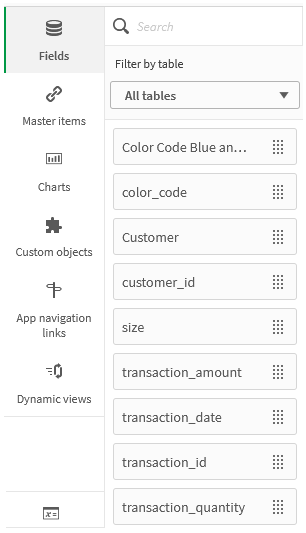
Vissa resurser kanske inte är tillgängliga, beroende på Qlik Sense-konfigurationen.
Fält
Fält representerar de data som är tillgängliga i din app. Dra ett fält till ett ark för att skapa visualiseringar med diagramförslag. Dra ett fält till en visualisering om du vill lägga till fältet i visualiseringen.
Du kan även högerklicka på fält och göra följande:
Skapa en ny originaldimension. Se: Skapa en originaldimension från ett fält
Skapa ett nytt originalmått. Se: Skapa ett originalmått från ett fält
Skapa ett kalendermått. Se: Skapa kalendermått
Visa fältinställningar. Se: Alltid ett valt värde
Datum och tid
Alla datumfält är markerade med och kan utvidgas för att använda fältets datum- och tidsattribut. Datum- och tidsattribut skapas automatiskt när du använder Datahanteraren. Om du har använt dataladdningsskriptet för att ladda data måste du skapa datum- och tidsattribut med hjälp av härledda fält.
Kartdata
Alla fält som identifieras som geopunkter i kartvisualiseringar är markerade med .
Original
Skapa dimensioner, mått och visualiseringar som originalobjekt som kan återanvändas i din app.
Se:
Diagram
Skapa visualiseringar genom att dra diagram till arket.
Se: Visualiseringar
Anpassade objekt
Förbättra dina appar med visualiseringar med anpassad design.
Se: Skapa en visualisering med ett anpassat objekt
Appnavigeringslänkar
Skapa on-demand-appar med hjälp av appnavigeringslänkar. On-demand-appar laddar en delmängd av de data som har laddats i aggregerad form med en urvalsapp.
Dynamiska vyer
Genom att skapa dynamiska vyer kan du köra frågor på och visa relevanta delmängder av stora datauppsättningar i diagram som kan uppdateras dynamiskt när urval görs.
Se: Hantera data med dynamiska vyer
Variabler
Klicka på om du vill öppna variabeldialogen.
Se: Variabeldialog
Sök
Hitta tillgångar med hjälp av sökfältet. När du skriver i sökfältet visas objekt som har namn eller tagg som innehåller söksträngen.
